Mi a / az Doordash hibakód 400 és hogyan javítható?
Egyéb Hasznos útmutató / / August 04, 2021
Hirdetések
Ebben az oktatóanyagban megismertetjük Önnel a Doordash hibakód 400 okait, valamint a kijavítás különféle módszereit. Ez az ételszállítási és elvételi szolgáltatás határozottan a legjobbnak bizonyult ezen a területen, különösen az Egyesült Államokban. Aztán ebben a pandémiás szakaszban, amikor az embereket otthonukba zárták, sok felhasználó özönlött erre a szolgáltatásra. Ezért óriási növekedés tapasztalható a felhasználói bázisban. De annak ellenére, hogy minden finomságot kínál, alkalmanként néhány csuklással is szembe kell néznie.
Ezzel kapcsolatban sok felhasználó aggodalmának adott hangot a 400-as hibakód miatt. Mint ebből kitűnik Reddit szál, úgy tűnik, ez elég sok felhasználót feldühít, és helyesen. Ennek ellenére szerencsére létezik néhány megoldás, amelyről ismert, hogy kijavítják a Doordash hibakód 400 problémát. Mielőtt azonban felsorolnánk a probléma lehetséges javításait, értsük meg részletesebben, és ellenőrizzük az előfordulás összes lehetséges okát.

Tartalomjegyzék
- 1 Mi a Doordash hibakód 400?
-
2 Hogyan javítható a Doordash hibakód 400?
- 2.1 1. javítás: Kényszerítve zárja be az alkalmazást
- 2.2 2. javítás: Váltson másik hálózatra
- 2.3 3. javítás: Törölje a gyorsítótárat
- 2.4 4. javítás: Törölje a Doordash alkalmazás adatait
- 2.5 5. javítás: Telepítse újra a Doordash alkalmazást
Mi a Doordash hibakód 400?
Amint ez megtörténik, a felhasználók azonnal megkapják a „HTTP 400 hibás kérés hibát”. Ez azt eredményezi, hogy képtelenek elérni az alkalmazást, nem is beszélve az ételek rendeléséről. Ami a kérdés okát illeti, jó néhány lehet. Először is oka lehet egy hálózati probléma, vagy az internetszolgáltató bizonyos korlátozásokat vezet be.
Hirdetések
Ugyanezen vonalon az alkalmazás régebbi verziójának használata is megjelenhet ebben a hibában. Hasonlóképpen, egyes esetekben az ideiglenes adatok megakadályozzák, hogy az alkalmazás teljes kapacitással működjön. Nem is beszélve arról, hogy a korrupt alkalmazásadatok is bűnösök lehetnek. Ezzel az alábbiakban ismertetjük az összes fent említett probléma kijavításának különböző módszereit, amelyek viszont kijavítják a Doordash hibakódot 400 is. Kövesse a részletes utasításokat.
Hogyan javítható a Doordash hibakód 400?
Ne feledje, hogy erre a problémára nincs általános megoldás. Lehet, hogy a siker eléréséig ki kell próbálnia az összes alább említett javítást. Tehát minden további nélkül kezdjük az útmutatóval.
1. javítás: Kényszerítve zárja be az alkalmazást
Lehet, hogy a hátsó gomb megnyomása és az alkalmazás bezárása nem mindig a legjobb módszer. Bizonyos esetekben előfordulhat, hogy néhány háttéralkalmazás és szolgáltatás továbbra is a háttérben fut. Ezért nem tudnák frissíteni a következő példányt, amikor az alkalmazás újra megnyílik, és ezt a hibaüzenetet bedobhatják. Tehát a legbiztonságosabb út előre kényszeríteni az alkalmazás bezárását, majd újraindítását. Így teheti meg:
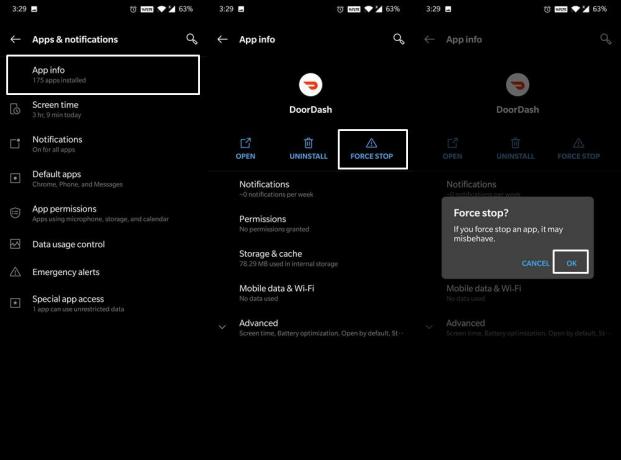
- Lépjen a készüléken a Beállítások elemre, és lépjen az Alkalmazások és értesítések részhez.
- Érintse meg az App Info elemet, és görgessen a Doordash alkalmazáshoz.
- Most érintse meg a Kényszer leállítás elemet. Várjon néhány másodpercet, és indítsa újra az okostelefont.
- Miután újraindult, ellenőrizze, hogy a Doordash hibakód 400 javítva lett-e.
2. javítás: Váltson másik hálózatra
Nem lehet cáfolni azt a tényt, hogy a fenti hiba a hálózati problémáknak tulajdonítható. Ebben a tekintetben megpróbálhat másik hálózatra váltani, például válthat a szolgáltatói hálózatra a WiFi-ről vagy fordítva. Hasonlóképpen használhatja a hotspot funkciókat is. Ezután, ha az internetszolgáltató blokkolt bizonyos IP-címeket, akkor egy VPN-alkalmazás segítségével átirányíthatja a forgalmat egy másik szerveren keresztül. Próbálja ki ezeket a hálózati módosításokat, és ellenőrizze, hogy kijavítja-e a Doordash hibakódot 400.
Hirdetések
3. javítás: Törölje a gyorsítótárat
Ha sok ideiglenes adat halmozódik fel az idő múlásával, ez ütközhet az alkalmazás megfelelő működésével. Ezért mindig célszerű ezeket az ideiglenes gyorsítótár-fájlokat időről időre törölni.

- Tehát menjen a Beállítások oldalra, és menjen az Alkalmazások és értesítések oldalra.
- Ezután érintse meg az App Info elemet, és keresse meg a Doordash alkalmazást.
- Ezen belül lépjen a Tárolás és gyorsítótár szakaszra, és érintse meg a Gyorsítótár törlése elemet.
- Ha elkészült, indítsa újra az alkalmazást, és nézze meg, hogy a Doordash hibakód 400 javítva lett-e.
4. javítás: Törölje a Doordash alkalmazás adatait
Ha az ideiglenes adatok törlésével nem sikerült orvosolni ezt a problémát, akkor előfordulhat, hogy az adatok megsérülnek. Ha ez megtörténik, akkor az alkalmazásadatok törlése sikert jelenthet. Győződjön meg róla, hogy emlékszik a Doordash-fiók hitelesítő adataira, majd folytassa az alábbi lépésekkel:

Hirdetések
- Először lépjen a Beállítások> Alkalmazások és értesítések menüpontba.
- Ezután menjen az App Info oldalra, és válassza ki a Doordash alkalmazást.
- Ezt követően lépjen a Tárolás és gyorsítótár elemre, és érintse meg az Adatok törlése elemet
- Válaszoljon igenlően a megjelenő megerősítő párbeszédpanelen.
- Ha elkészült, indítsa el az alkalmazást, és jelentkezzen be. Ellenőrizze, hogy kijavította-e a Doordash hibakódot 400, vagy sem.
5. javítás: Telepítse újra a Doordash alkalmazást
Tehát, ha elérted ezt a szakaszt, akkor az alkalmazásadatok és a gyorsítótár törlése nem biztos, hogy bevált. Ezért az egyetlen kiút most az alkalmazás törlése, majd újratelepítése a Play Áruházból. Ismét jegyezze meg fiókjának azonosítóját és jelszavát, mielőtt kipróbálná az alábbi utasításokat.

- Először lépjen a Beállítások, majd az Alkalmazások és értesítések elemre.
- Ezután lépjen az Alkalmazásinformációk oldalra, és görgessen a Doordash alkalmazáslistához.
- Ezután érintse meg az Eltávolítás> OK gombot.
- Miután eltávolította az alkalmazást az eszközről, lépjen a Play Áruházba, és telepítse újra a legújabb verziót.
- Most indítsa el az alkalmazást, és jelentkezzen be a hitelesítő adatokkal. Ennek meg kell oldania a mögöttes problémát.
Tehát ezzel lezárjuk az útmutatót a Doordash hibakód 400 javításáról. Öt különböző javítást osztottunk meg ugyanarra, tudassa velünk a megjegyzésekben, melyik működött az Ön javára. Kerekítés, íme néhány iPhone tippek és trükkök, PC tippek és trükkök, és Android-tippek és trükkök hogy neked is meg kellene nézned.



